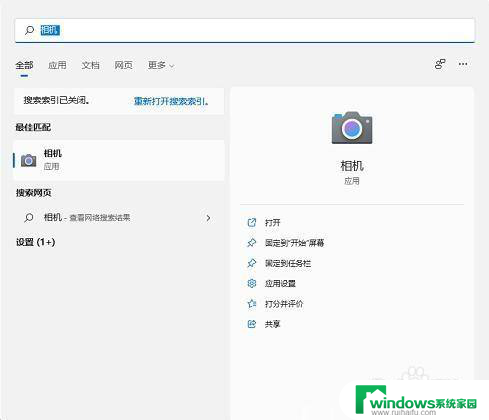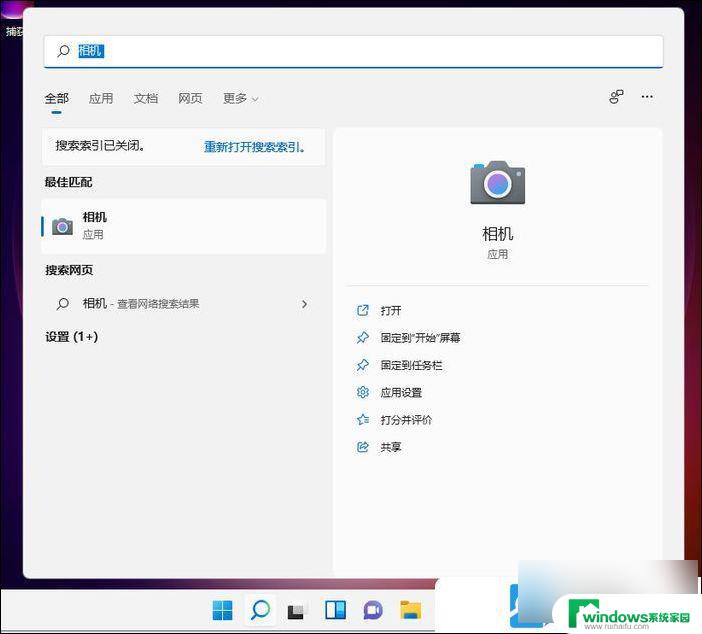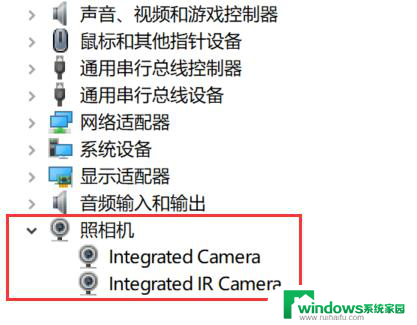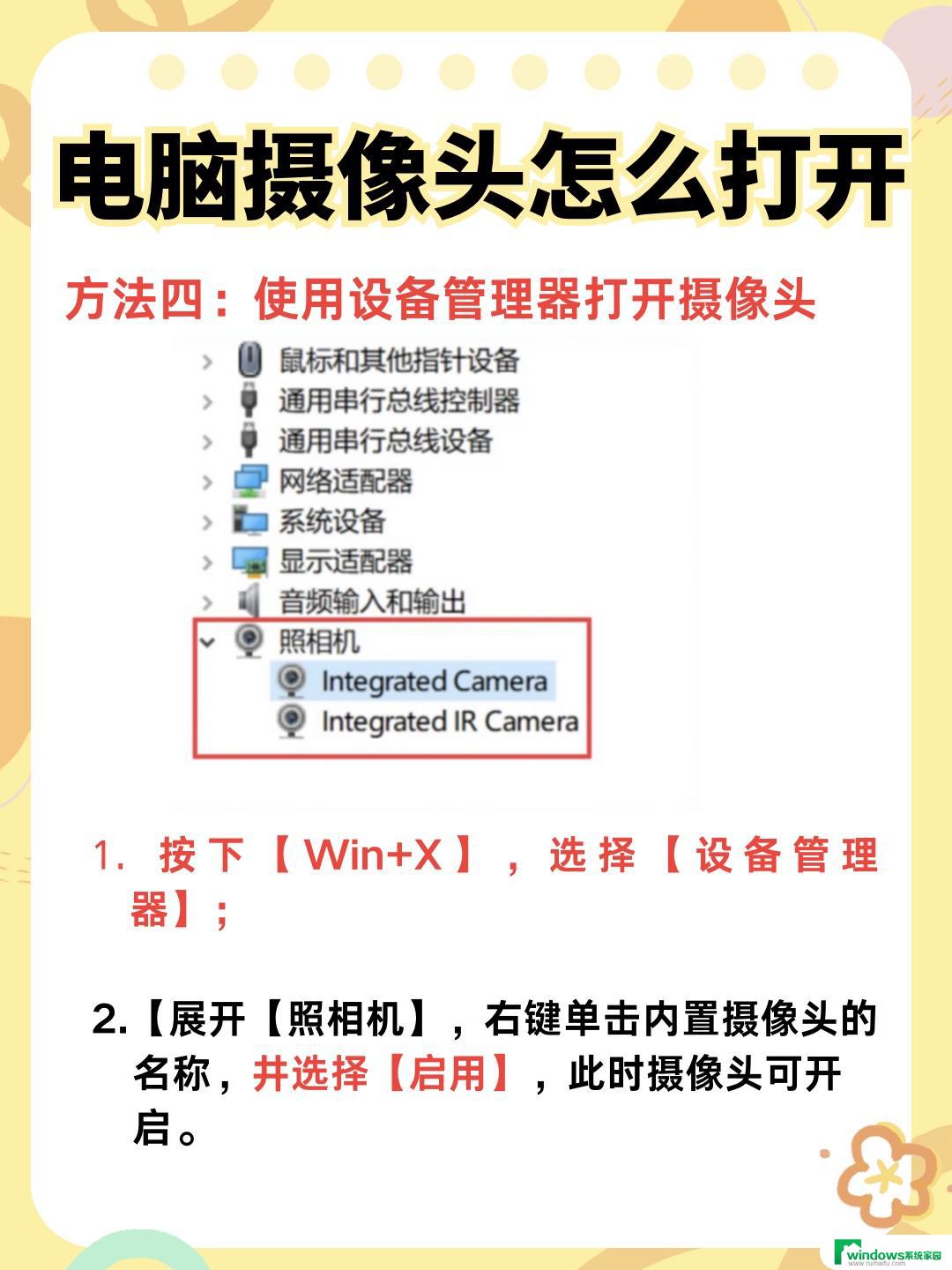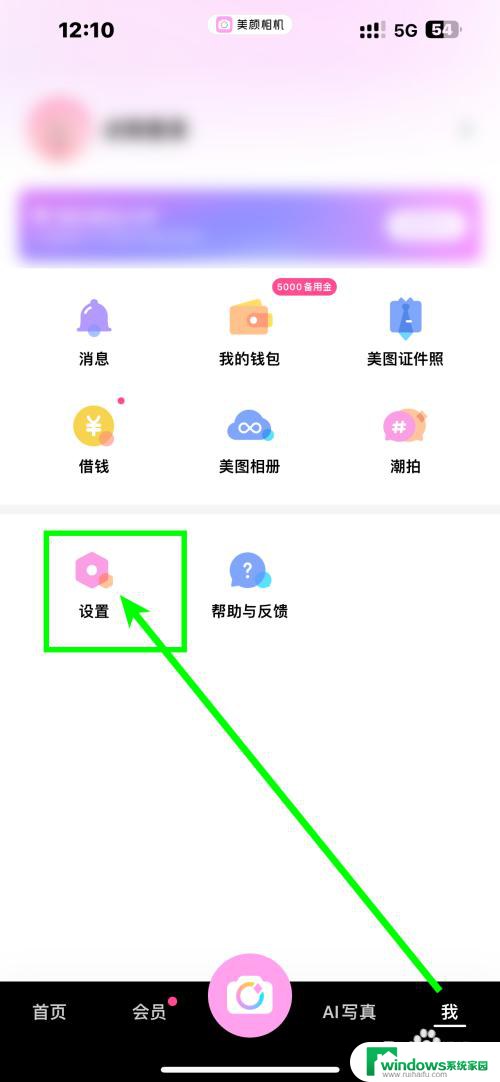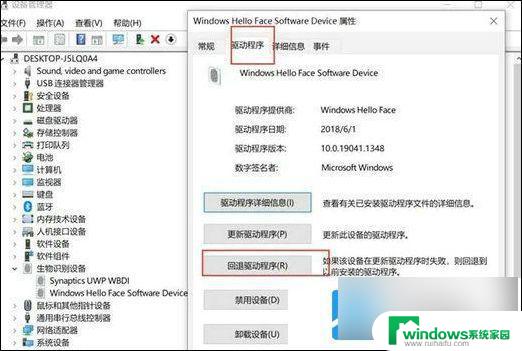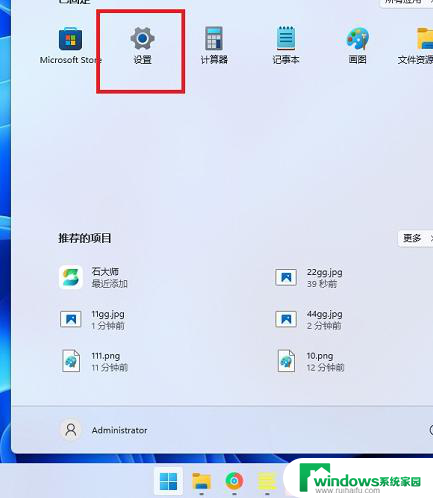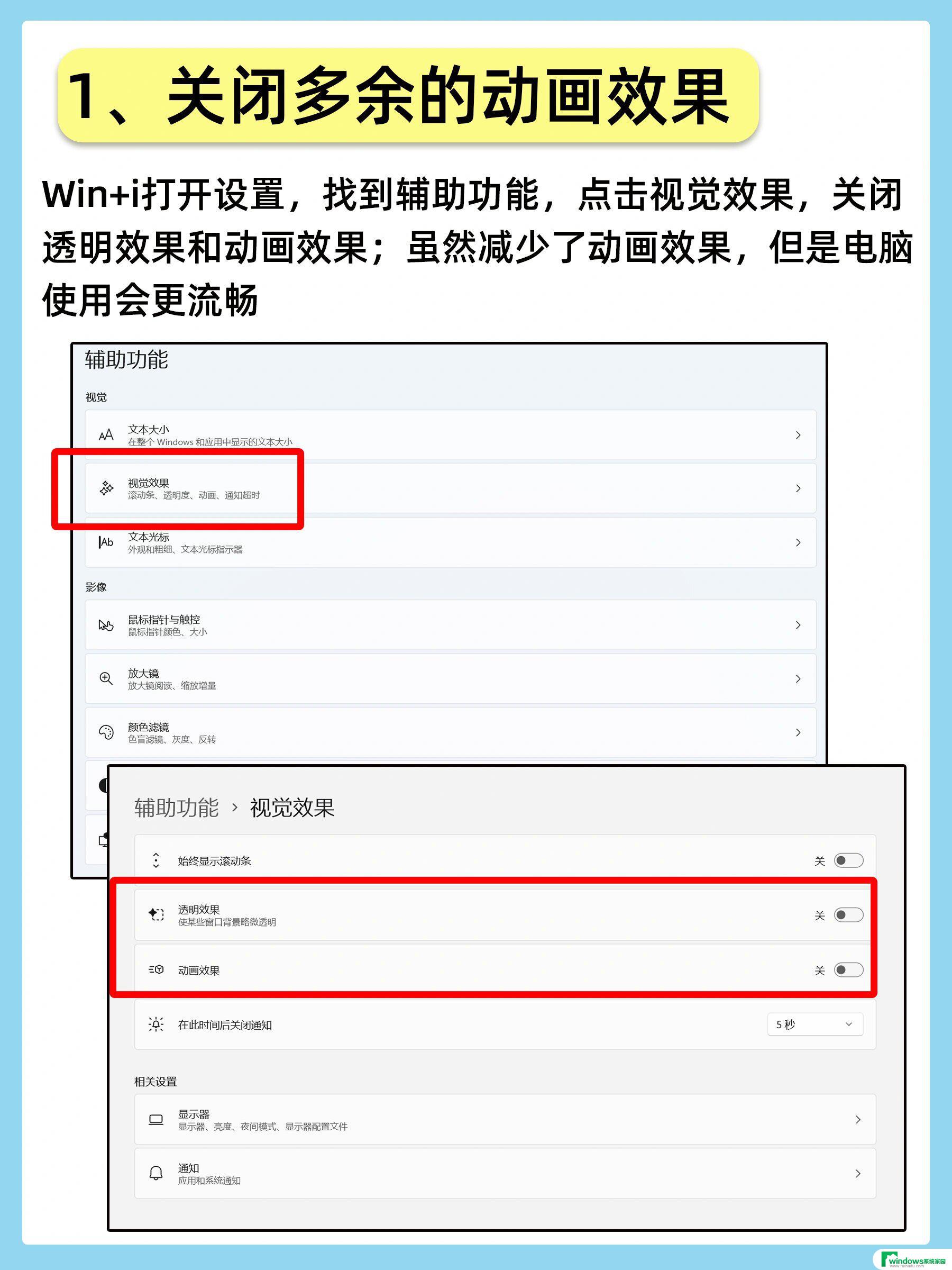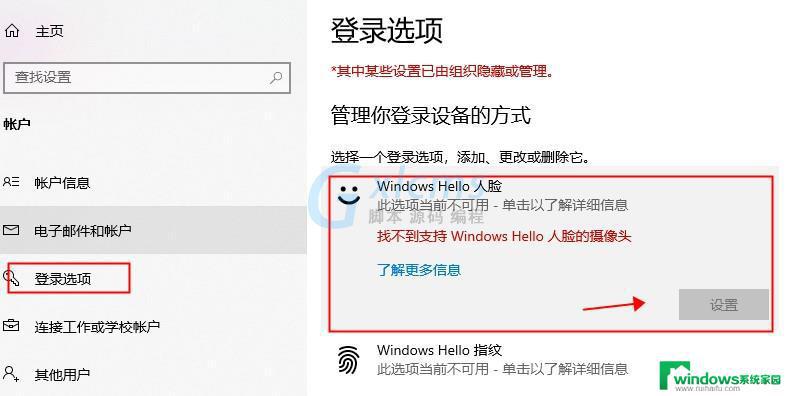电脑摄像头怎么打开win11 Win11摄像头黑屏或模糊怎么解决
更新时间:2023-06-08 14:12:15作者:jiang
电脑摄像头怎么打开win11,电脑摄像头在现如今已成为日常生活中必不可少的装置之一,无论是工作、学习还是生活,都需要用到它,而在使用Win11系统时,有的用户在打开摄像头时会出现黑屏或模糊的情况,这会给我们的正常使用带来一定的困扰。那么该如何解决这个问题呢?本文将为大家介绍几种实用的解决方法,帮助您顺利使用Win11系统的摄像头功能。
具体方法:
1.电脑桌面单击开始按钮,然后选择开始面板的设置进入。如下图所示
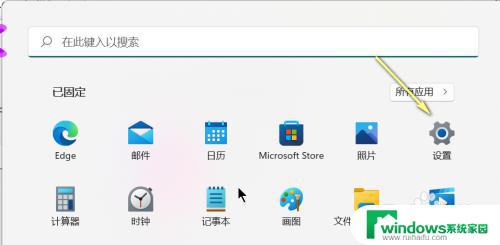
2.设置界面点击蓝牙和其它设备选项卡,选择右侧的照相机选项卡进入。如下图所示
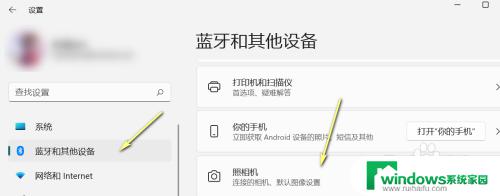
3.点击照相机设置界面的HD camera进入,如下图所示
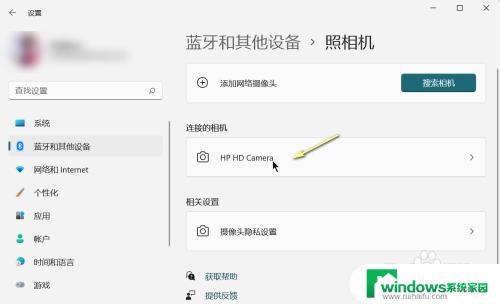
4.电脑摄像头打开成功,拉动下方的亮度调可以调整显示效果。如下图所示
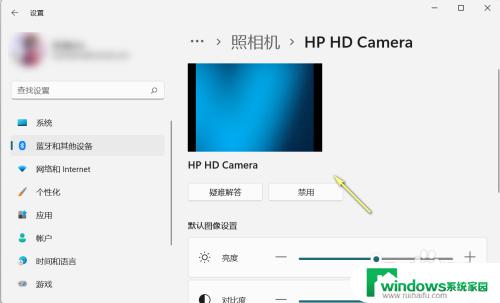
以上就是如何在Win11中打开电脑摄像头的全部内容,如果您还有不清楚的地方,可以参考以上步骤进行操作,希望这对大家有所帮助。